【超簡単】Linkedinの企業アカウント・会社ページの作成登録手順4ステップ!
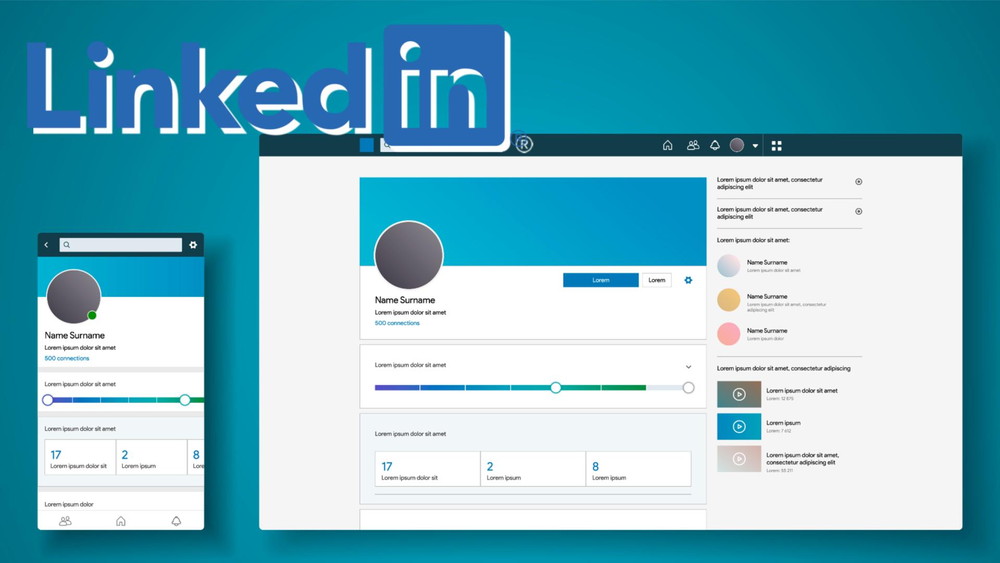
目次
いまや日本でも300万人を超えるユーザーに使用されているSNS「Linked in」。
様々なフィールドの専門家やスキルを持つプロフェッショナルが多く利用しており、ビジネスに関するあらゆる情報が飛び交っているSNSです。
Linked inがどの様なSNSか、こちらの記事で紹介しているので気になる人はチェックしてみてください。↓
ここ数年では個人ユーザーだけでなく、Linked inを始める企業が増えており、その可能性に注目が集まっています。
この記事では、これからLinked inを始めようと考えている企業の皆さんに、Linked inの企業アカウントの立ち上げ方について紹介します。
採用活動やマーケティングでLinked inを活用するための情報を網羅したEbookを公開しております。
是非とも参考にしてみてください。↓
Linked in会社ページ開設ステップ①個人アカウントを作成する
まずは個人アカウントを作成する必要がありますが、もし既に個人アカウントは登録済みであれば、ステップ①は飛ばしてステップ②から読み進めてください。
今回は全くのゼロから企業ページを作る流れをご紹介します。
まずはLinkedInのウェブサイト(https://jp.linkedin.com/)にアクセスします。
登録フォームが表示されますので、必要な情報を入力していきましょう。↓
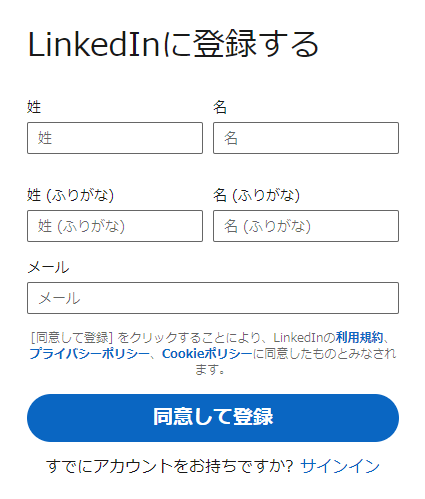
メールアドレスと電話番号の入力が求められるので、そちらを入力します。
入力するとスマホへのショートメールが届くので、そのコードを入力してログインします。
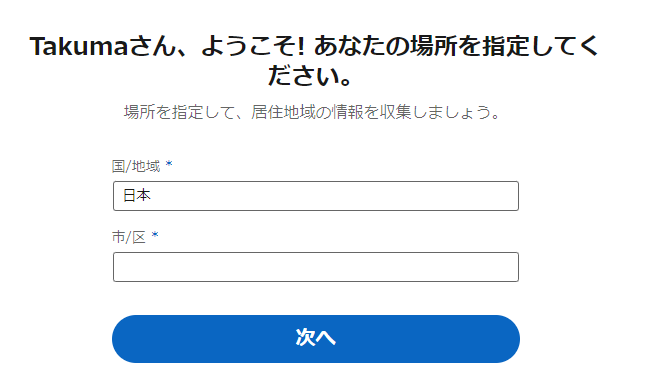
居住地の入力が求められるので、サジェストで出てくる地域を選択して「次へ」行きます。
すると、以下のような画面が出てくるので、自分の職種や役職、雇用形態、会社名を入力しましょう。↓
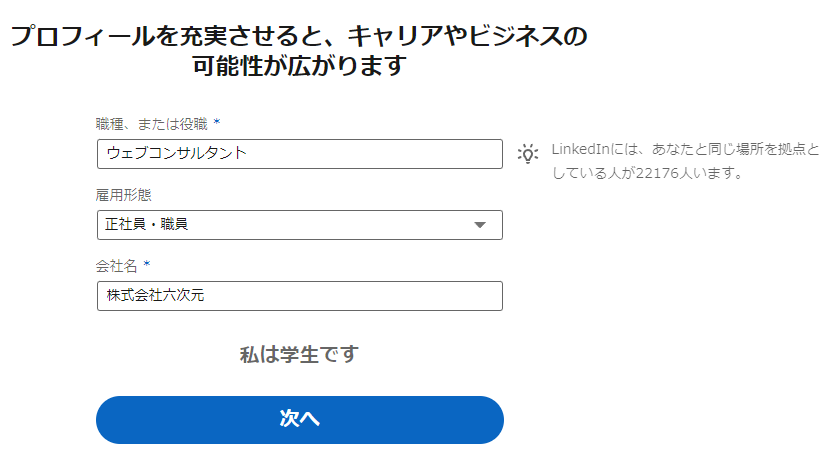
※学生の場合は「私は学生です」を選択します。
自分が登録したメールアドレス宛に認証コードが送信されたという画面が出ます↓
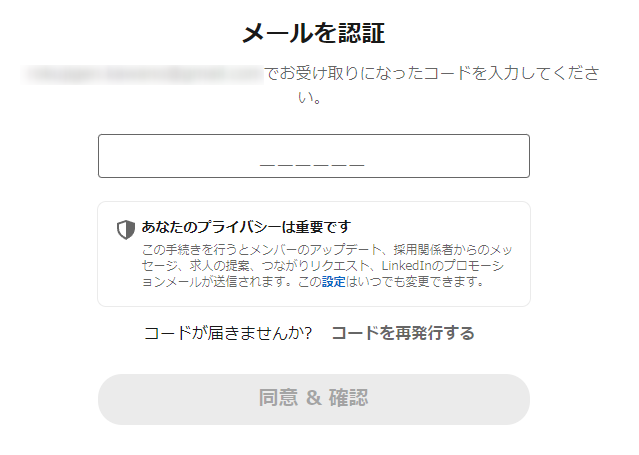
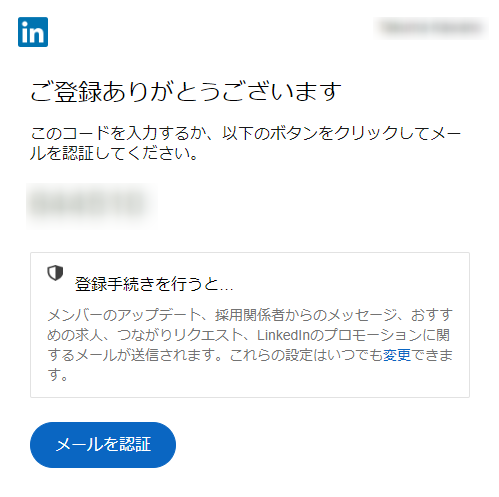
認証を進めると「知り合いとつながる」という項目が表示されます。
こちらでは既にLinked inに知り合いがいる場合にメールアドレスで検索をかけて、「つながり申請」をすることが出来ます。
Linked inではこの「つながり申請」がすごく重要です。
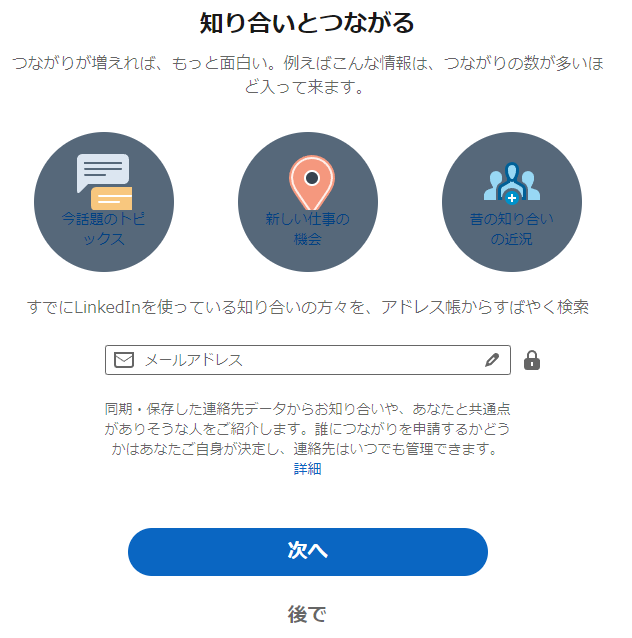
次のステップでは、職業や学歴、スキルなどの詳細な情報を追加するように求められます。
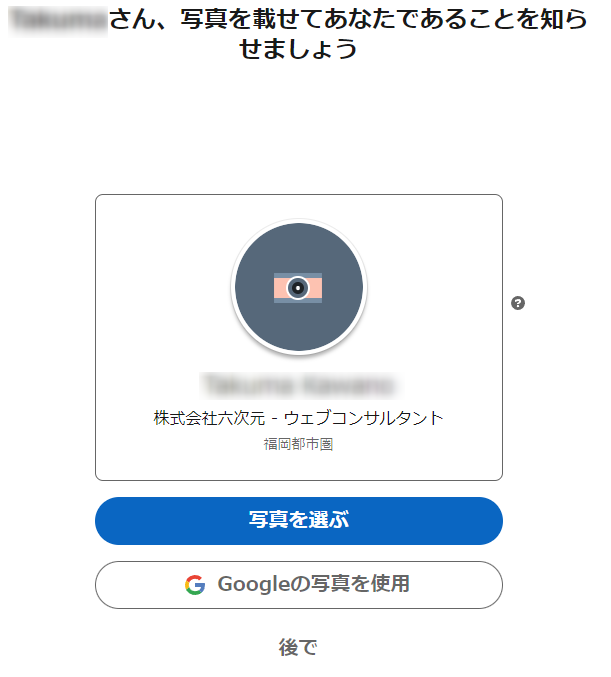
写真を設定できますが、こちらも後で設定し直すことができます。
先に進むと、自分の関心のあるトピックを選択することができます。(飛ばしてもOK)↓
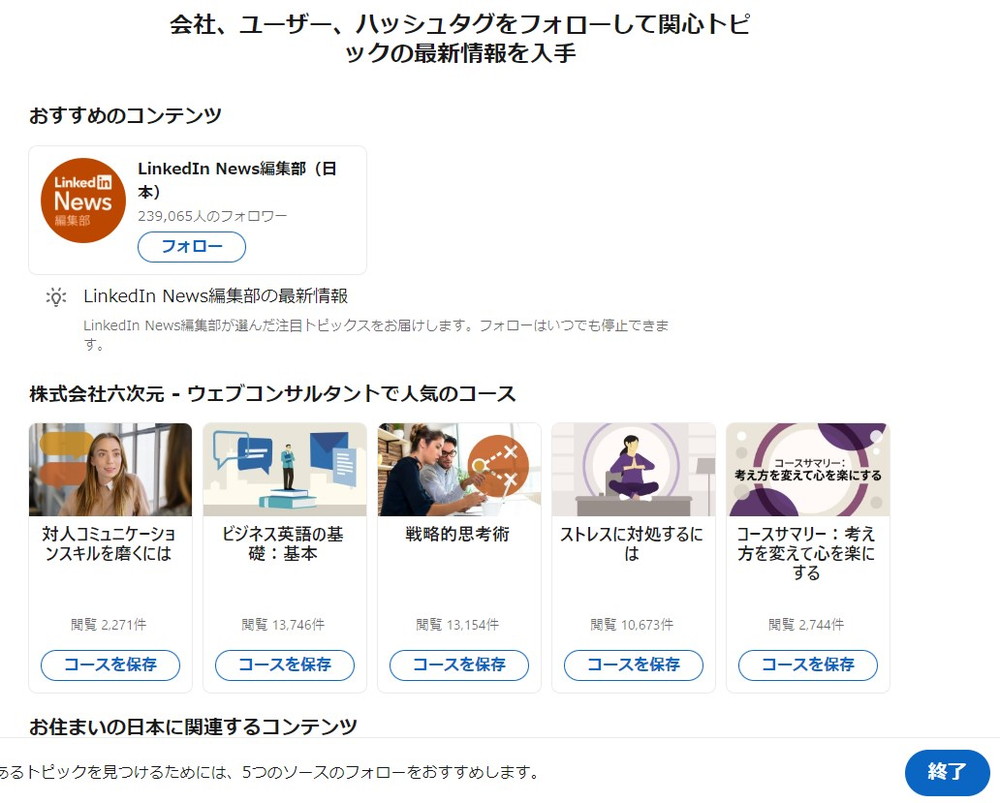
以下の画面が表示されたら、Linkedinの個人アカウントは登録完了です。↓
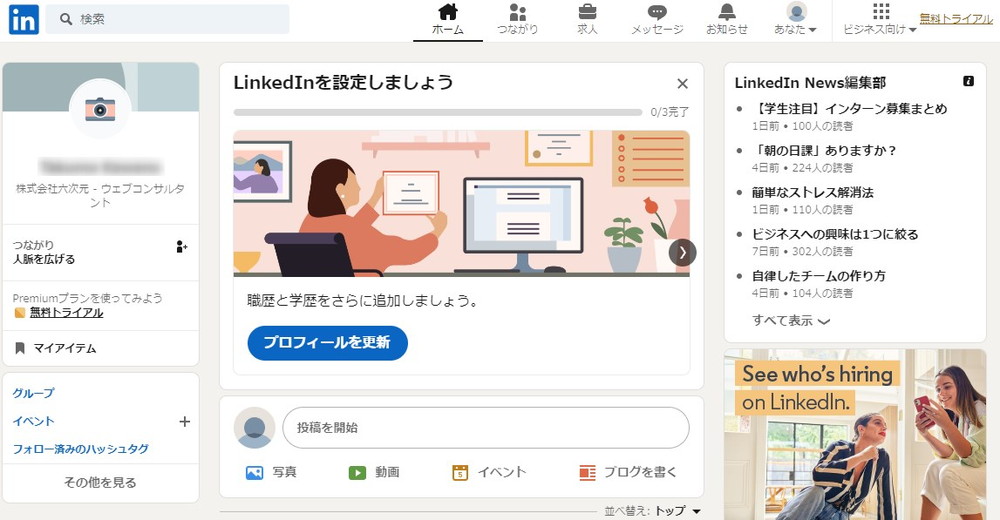
企業ページ作成が目的であれば、個人アカウントのプロフィール情報自体は、はじめのうちはそこまでしっかりと記載する必要はありません。
ここからは会社ページを実際に作成する手順について解説します。
Linked in会社ページ開設ステップ②企業ページを作成する
既に個人アカウントをもっている場合はhttps://jp.linkedin.com/へログインしてから、企業ページの作成を始めます。
個人アカウントを新しく作成した人は、ホーム画面右上の「ビジネス向け」をクリックします。↓
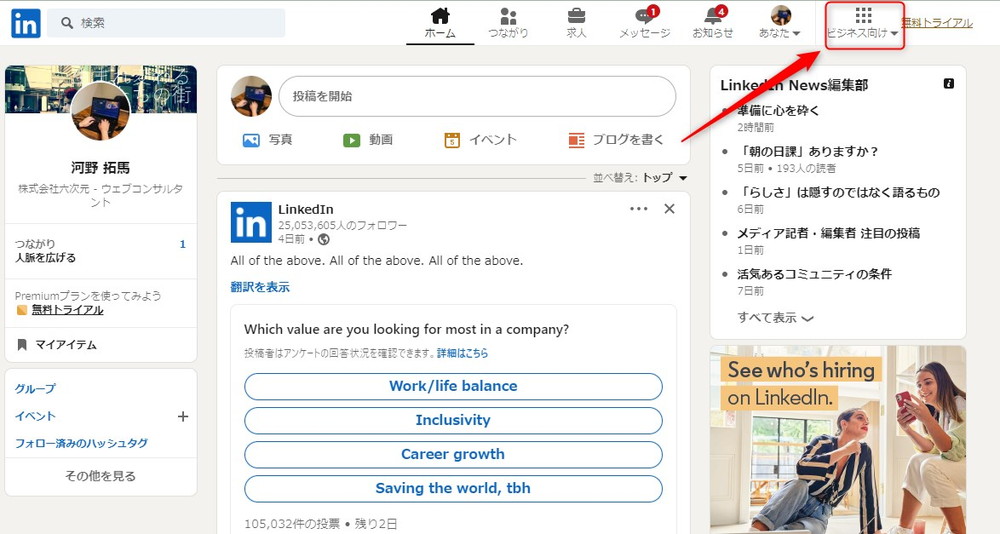
ドロップダウンメニューから「会社ページを作成」を選択します。↓
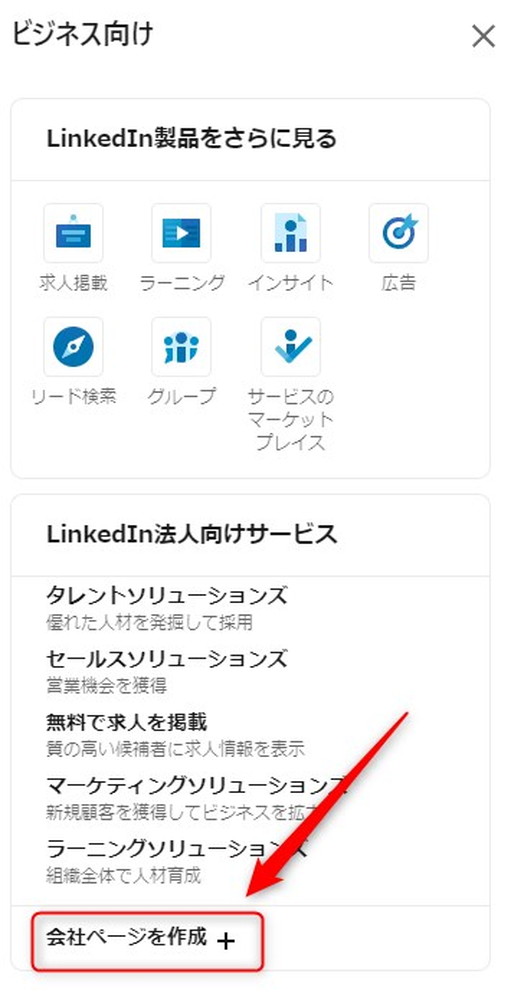
すると会社ページの作成フォームが表示されます。↓
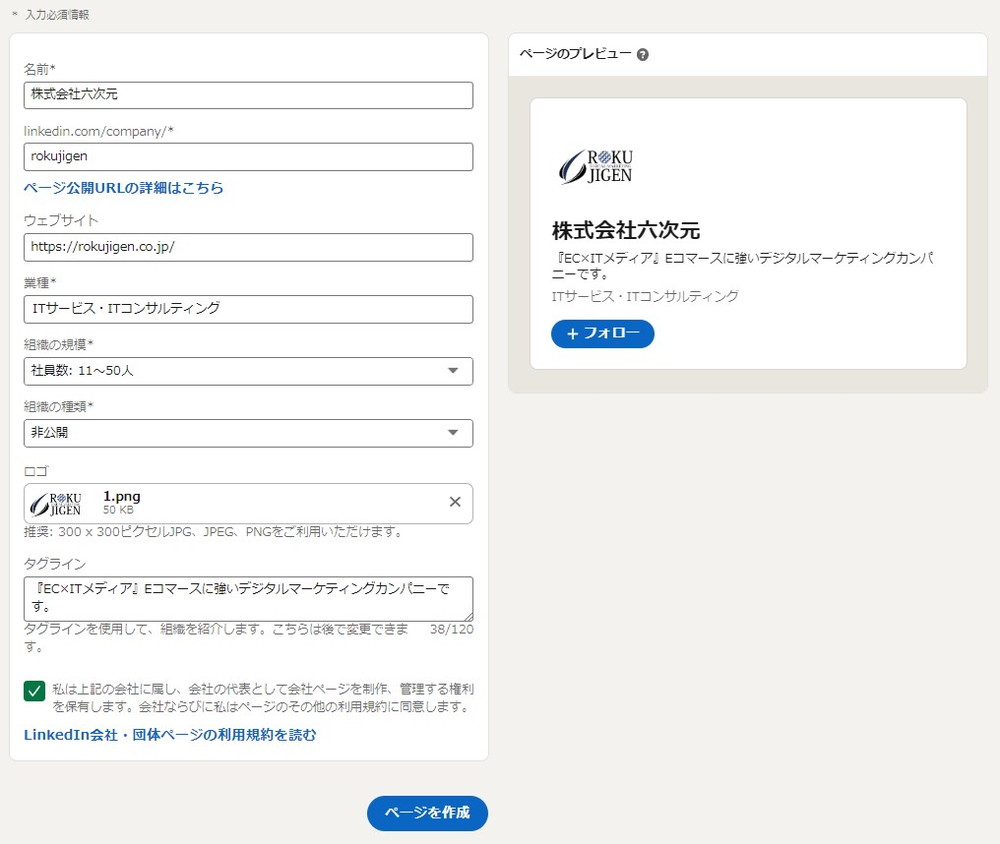
記入する項目は以下のようになります。
- 名前: 企業前を入力します。
- ページのURL: Linked inでの会社ページのURLを設定します。企業名やブランド名を入れるのが一般的です。
- ウェブサイト: 企業の公式サイトのURLを入力します。
- 業種: 企業の業界を選択します。
- 組織の規模: 企業の規模を選択します。
- 組織の種類:企業の形態を選択します。当てはまるものがない場合は「非公開」でOK。
- ロゴ:企業のロゴマークの画像データを入れます。
- タグライン:簡単な企業紹介を記入します。ここは後から変更ができます。
- 利用規約同意:利用規約を呼んだ上で同意したらチェックボックスにチェックを入れます。
すべての事項を記入したら、ページ下部の「ページを作成」をクリックして先に進みます。
以上の流れで会社ページの作成は完了です!
Linked in会社ページ開設ステップ③作成した企業ページと個人アカウントをリンクさせる
ここからは企業ページを充実させるための必須手順を解説していきます。
まずは自分の個人アカウントと、今先ほど作成した会社ページをリンクさせましょう。(おそらく個人アカウント作成時は仮の企業で登録しているかと思います。)
Linkedinのフィード画面(https://www.linkedin.com/feed/)の左側にある自分のアカウント名をクリックします。↓
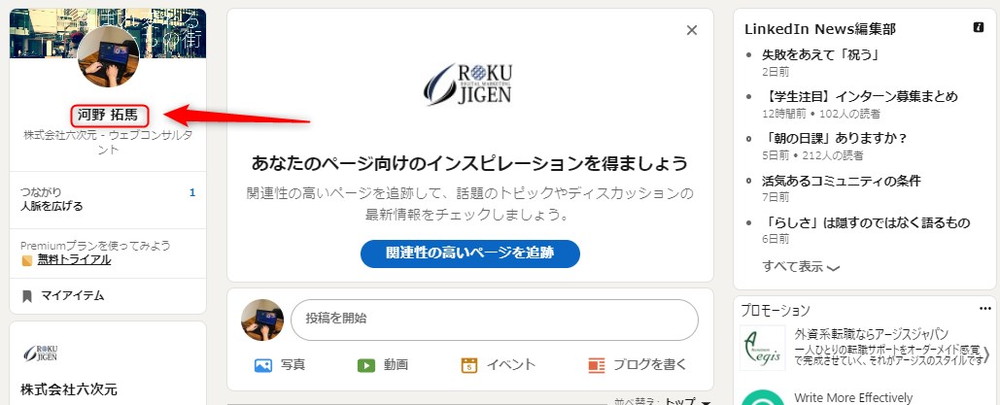
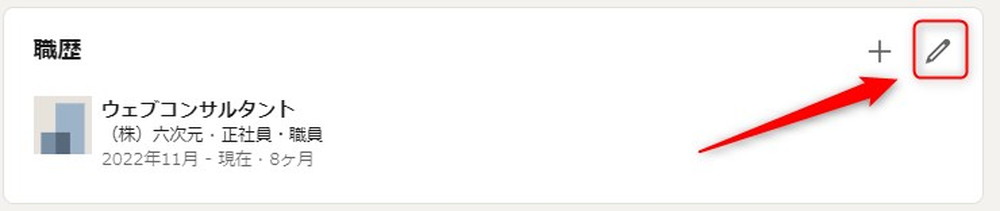
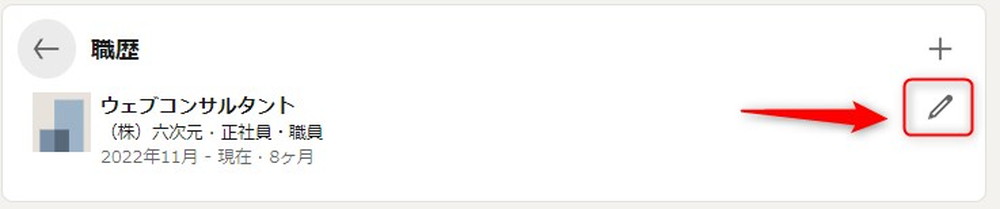
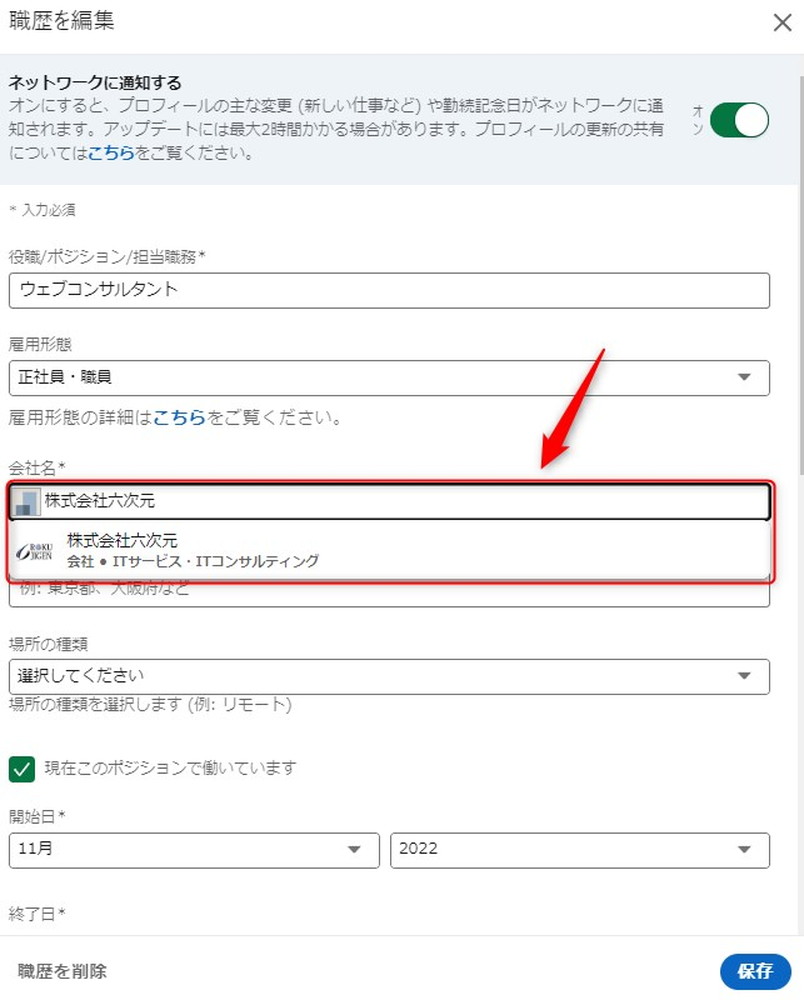
後はページ下部の「保存」をクリックしてプロフィール画面に戻ってみましょう。
すると、しっかりと新しく作った会社ページとリンクした状態で企業名が表示されるようになりました。↓
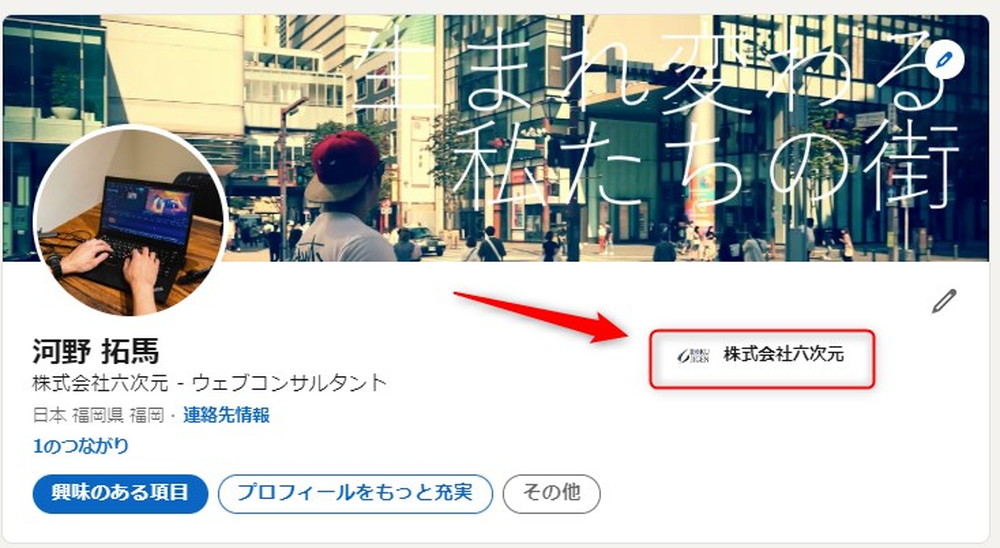
ただこのままではユーザーに認知されることもないので、引き続き会社ページを充実させていきましょう。
Linked in会社ページ開設ステップ④企業ページを充実させる
会社ページのフィード(スーパー管理者ビュー)より、左枠の「ページの編集」をクリックします。↓
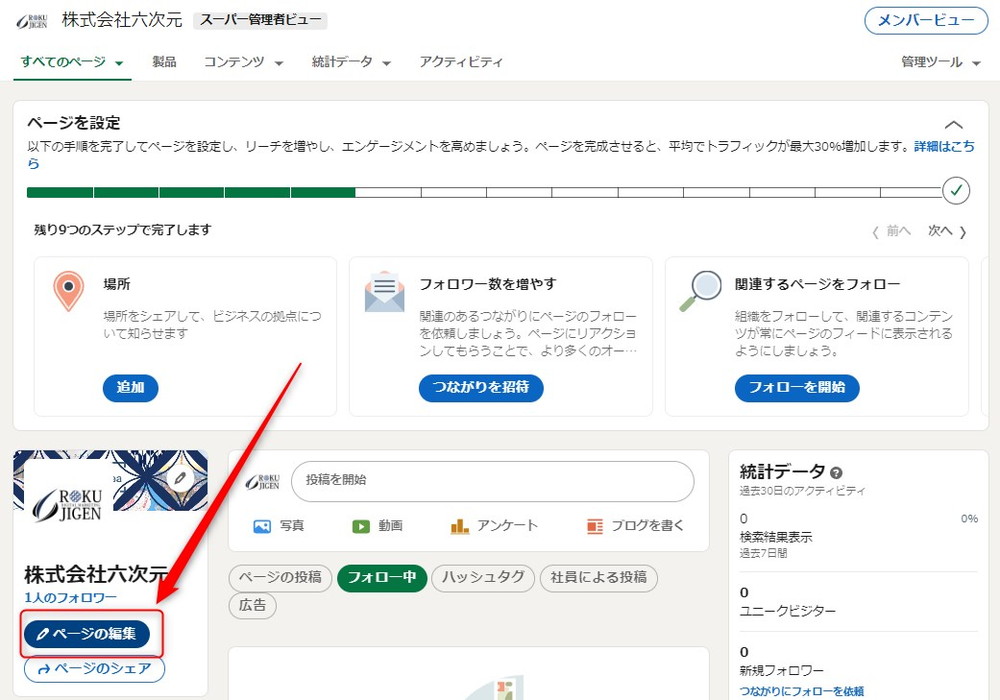
ここからは基本的な企業情報を追加することができます。
左側の「概要」の項目を選び、同じく「概要」の欄にて企業の詳細情報、製品やサービスなどを追加することができます。↓
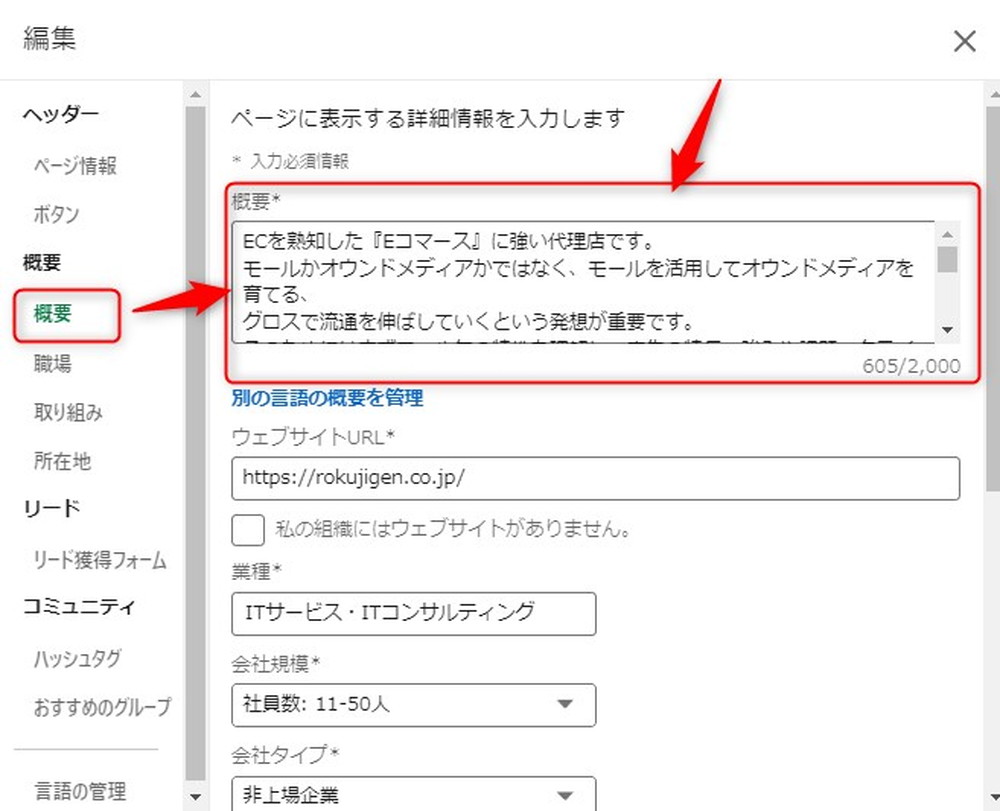
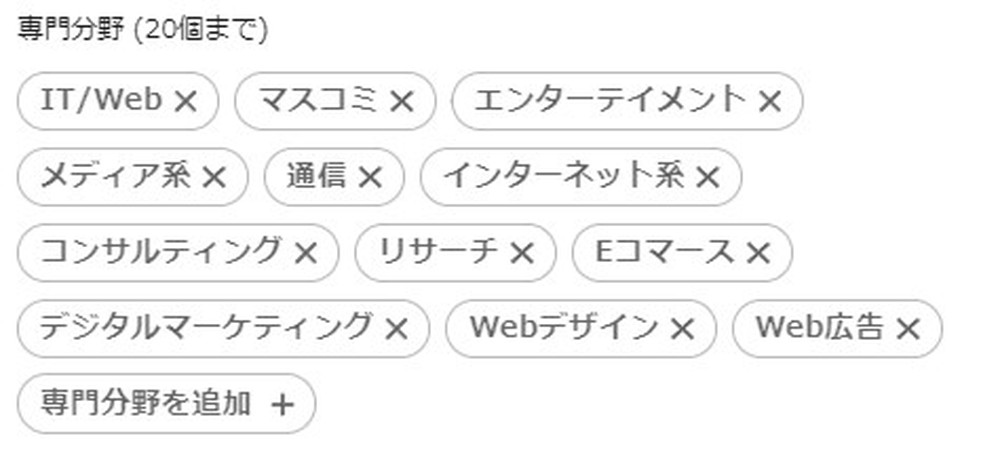
さらに、「ページ情報」の項目から「タグライン」の編集を行いましょう。
既に初期設定のタイミングでしっかり記載した場合は良いですが、ここは会社ページで最も見られやすい概要になるので改めてチェックしておきましょう。↓
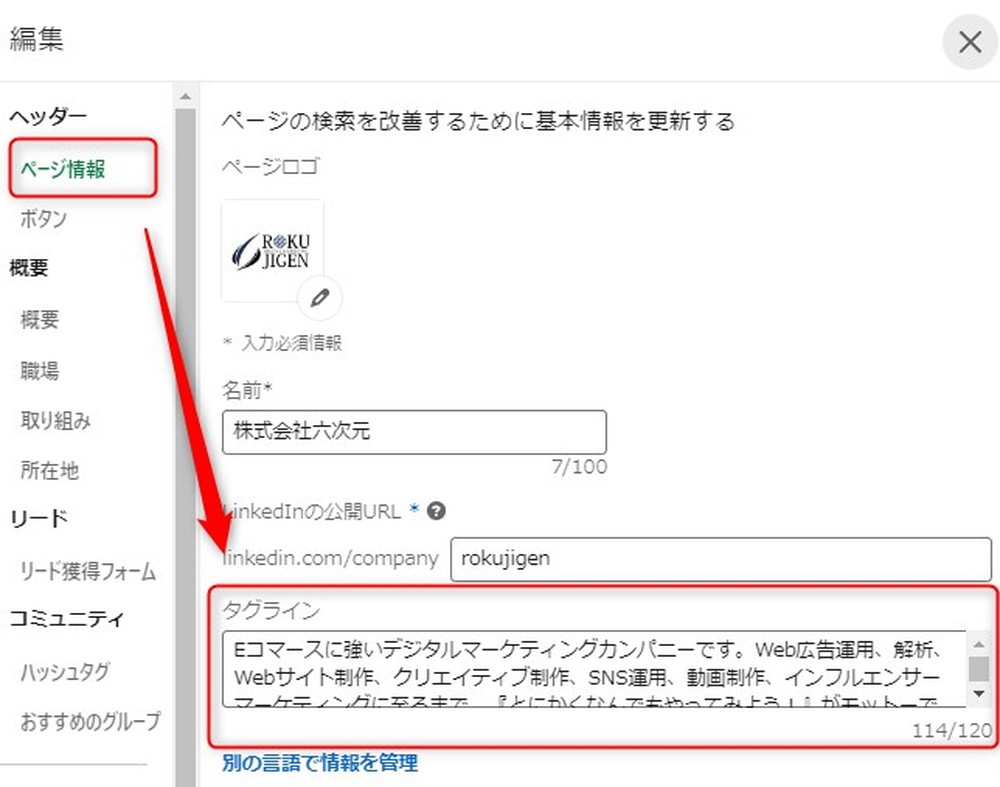
ここまで進めていった上で、会社ページをチェックしてみましょう。
企業概要やサービス内容を入れ込むことで、会社ページのボリューム感がある程度出てきました。↓
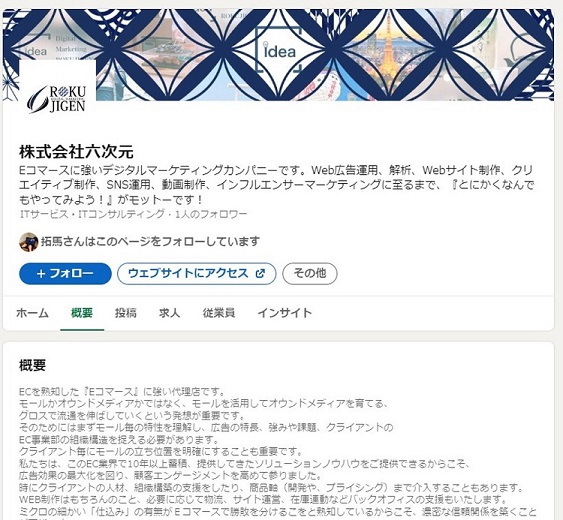
引き続き会社ページの情報を肉付けするために、別の項目も埋めていきましょう!
会社ページをつくりたての頃は、ページの設定がまだ完了していないとして必要最低限のチュートリアルがページ上部に表示されっぱなしになります。↓
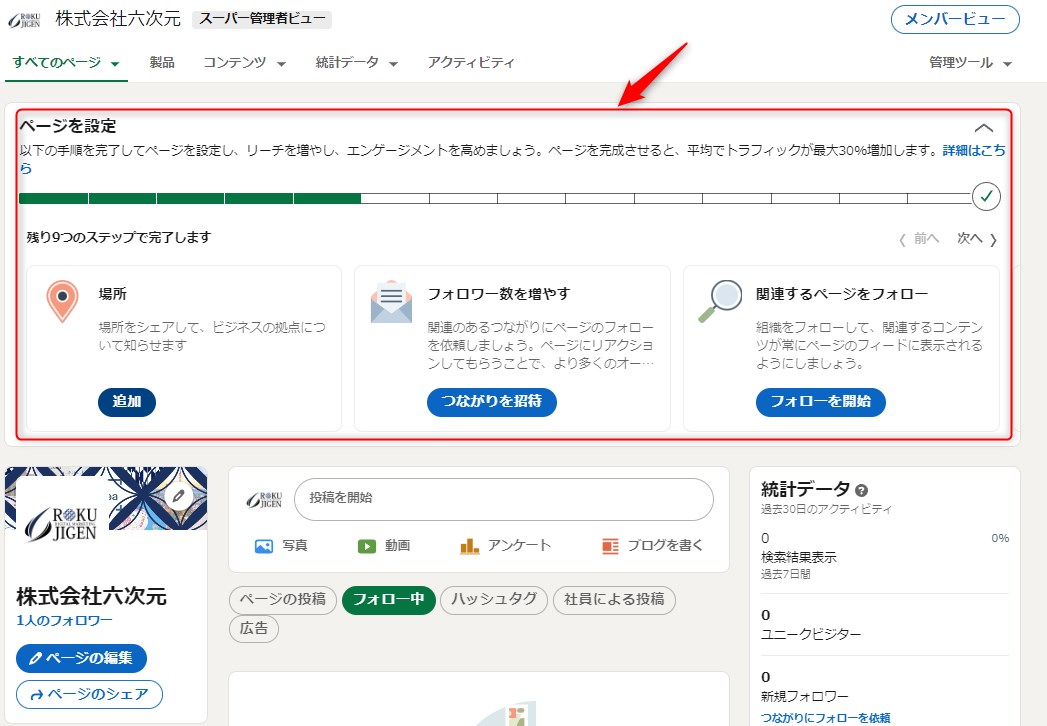
ここのチュートリアルを参考に、企業の概要を引き続き追加していきましょう。
職場モジュールの設定
「場所」といった必要最低限の項目はもちろんですが、採用活動に会社ページを活かしたいと考えているのであれば、「職場」項目の「職場モジュール」をしっかり記載するのも良いでしょう。↓
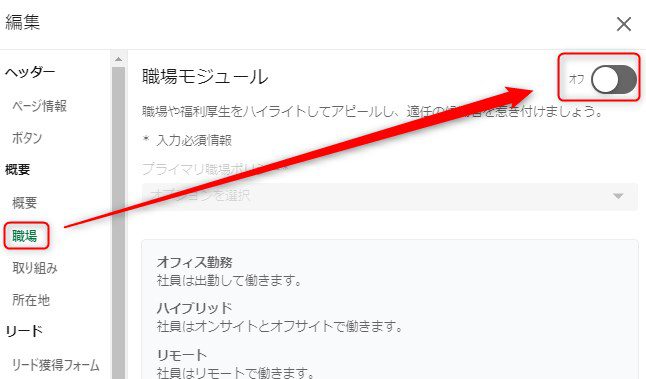
職場モジュールを「オン」に切り替えると、求職者が会社ページを見たときに、どの様な勤務形態の会社なのか伝えることができます。
テレワーク勤務が可能なのか、フレックス制度なのか、出勤時間はどうなのかといった項目の設定が可能です。↓
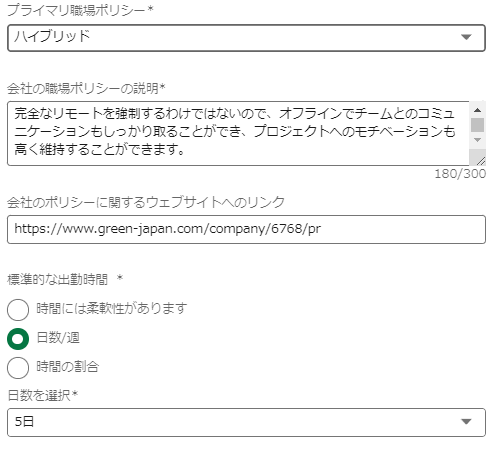
取り組み・コミットメントの設定
「取り組み」の項目からは、自社で取り組んでいる活動を記載して、候補者に対して会社の魅力をアピールすることができます。
「取り組み」の項目から「続行」をクリック。↓
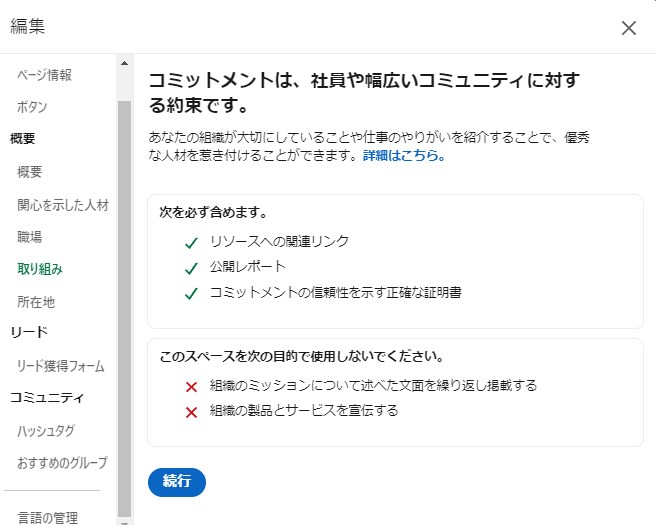
色々な選択項目が出てきます。「キャリアアップと学習」「ダイバーシティ、エクイティ、インクルージョン」「環境持続可能性」「社会的影響」「ワークライフバランス」から、自社で取り組んでいる活動に合致する項目を選択しましょう。↓
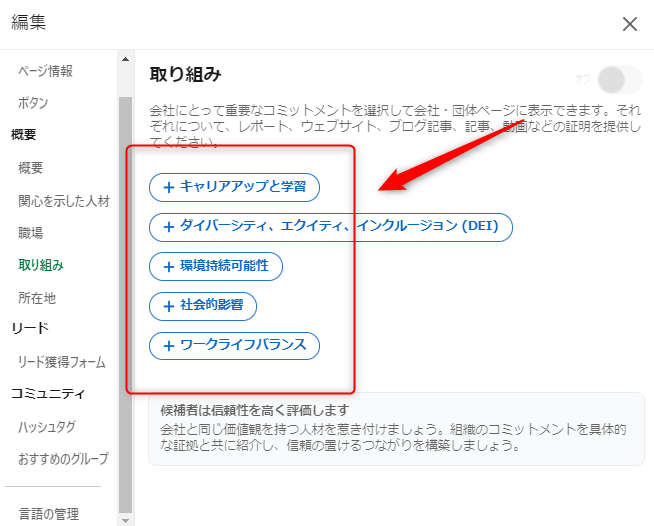
選択した項目の中で、その概要を記入し「誓約」を選択して、その取り組みを記載しているURLを貼りましょう。↓
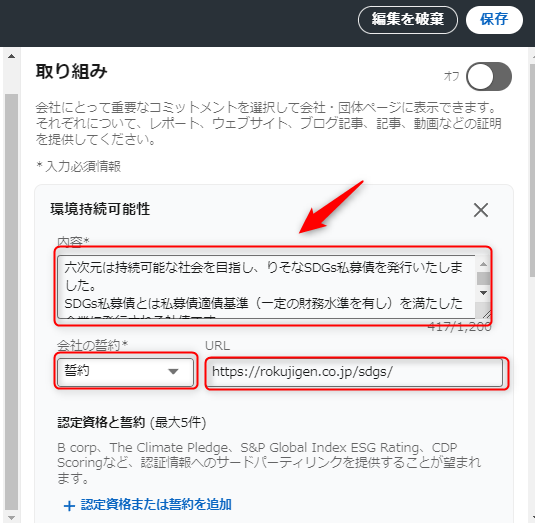
あとは右上のスイッチを「オン」に切り替え、「保存」をしましょう。↓
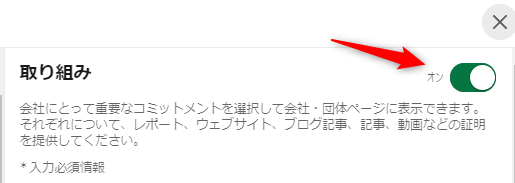
勤務形態やコミットメントを設定すると、会社ページの概要欄はかなり充実してきます!
採用活動として会社ページを活用する場合には非常に大切な項目です。↓
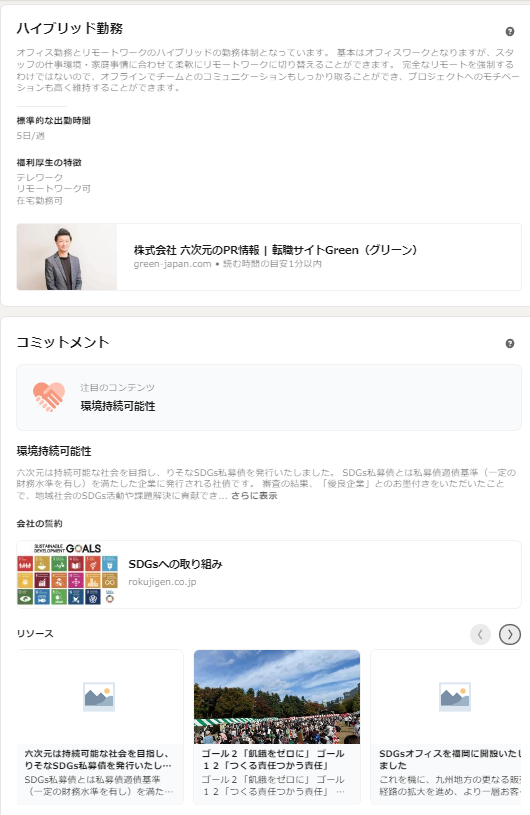
ハッシュタグの設定
Linked inにはInstagramやTwitterのような「ハッシュタグ」の機能がついています。
「ハッシュタグ」の項目から「+ハッシュタグを追加」を選択し、こちらからハッシュタグを設定していきましょう。↓
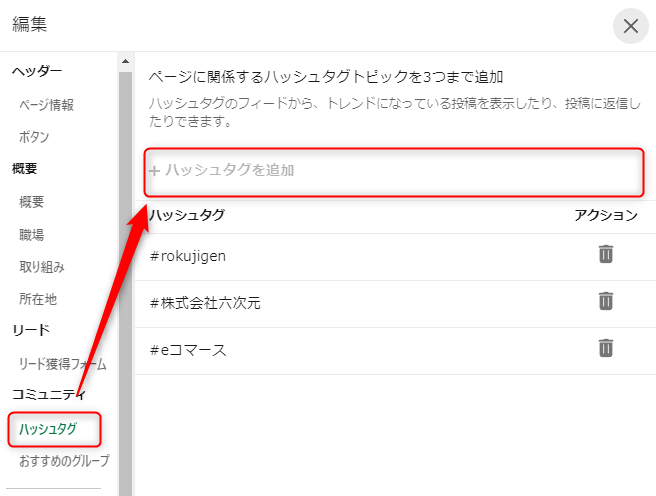
特別必須という機能でもありませんが、会社名やサポート領域でタグ付けしておくと、そのタグに関する投稿がフィード上で表示しやすくなります。
主な設定内容は以上です。
ここからは、Linked inユーザーの興味を惹くような様々な投稿を始めてみましょう。
採用活動には必須となるLinked in会社ページ作成まとめ
この記事ではLinked inで採用活動を行う際に絶対に必要となってくる「会社ページの作り方」について開設しました。
ここであらためてチェックしておいてほしいのが「会社ページ作成の理由」です。
提携パートナー探しやクライアント探しであれば会社ページの概要欄は「toB」に向けた内容にする必要があります。
今回は「採用活動」にフォーカスした会社ページ作成なので、取り組みやコミットメントは求職者に刺さるような設定にしました。
なぜLinked inを使っているのか?という目的を忘れずに発信をしていきましょう!
Linkedin企業アカウントを運用する上で気をつけておきたいポイントについてはこちらの記事で解説していますので、是非チェックしてみてください。↓
採用活動やマーケティングでLinked inを活用するための情報を網羅したEbookを公開しております。
是非とも参考にしてみてください。↓
資料ダウンロードはこちら

1,000本以上の広告を運用してきた代理店が教える『WEB広告運用3つの超基本』
フォームに必要事項をご記入いただくと、無料で資料ダウンロードが可能です。







